Linux 作为一款开源、稳定且安全的操作系统,广泛应用于服务器、嵌入式设备及个人计算机领域。对于初学者而言,掌握其基本操作逻辑与常用命令是入门的核心。
一、Linux 常用命令
在 Linux 系统中,man 命令是查看命令帮助文档的主要工具,它可以显示命令的详细说明、参数选项、使用示例等信息。
使用 man 查看 Linux 常用命令的基本格式非常简单:
man [命令名称]
# 查看 grep 命令的帮助
man grep
在 man 页面中,可以使用以下操作进行浏览:
- 按
Enter键或向下箭头:逐行滚动 - 按空格键:向下翻一页
- 按
b键:向上翻一页 - 按
/键后输入关键词:搜索关键词 - 按
n键:跳转到下一个搜索结果 - 按
q键:退出man页面
1.1 目录与文件管理
| 功能 | 命令 | 示例 |
|---|---|---|
| 切换目录 | cd |
cd /home(绝对路径)cd ..(上一级)cd ~(当前用户主目录) |
| 查看目录内容 | ls |
ls -l(长格式)ls -a(显示隐藏文件)ls -lh(人类可读大小) |
| 创建文件 | touch |
touch test.txt touch /tmp/note.md |
| 创建目录 | mkdir |
mkdir docs mkdir -p docs/linux(递归创建) |
| 删除 | rm |
rm test.txt(删文件)rm -r docs(删目录)rm -rf old_dir(强制删目录) |
| 复制 | cp |
cp test.txt /home(复制文件)cp -r docs /tmp(复制目录) |
| 移动 / 重命名 | mv |
mv test.txt demo.txt(重命名)mv demo.txt /home(移动) |
1.1.1 Linux 文件属性
1. 查看文件属性:ls -l
核心命令,输出包含文件类型、权限、所有者、大小等关键属性。
# 示例:查看当前目录文件属性
ls -l
# 输出格式(逐字段解析):
# -rwxr-xr-- 1 user1 group1 1234 Aug 10 14:30 test.sh
| 输出字段 | 含义说明 | 示例值 |
|---|---|---|
-rwxr-xr-- |
文件类型 + 权限 | 普通文件 + 权限 |
1 |
硬链接数 | 1 个硬链接 |
user1 |
所有者(属主) | 用户 user1 |
group1 |
所属组(属组) | 组 group1 |
1234 |
文件大小(字节) | 1234 字节 |
Aug 10 14:30 |
最后修改时间 | 8 月 10 日 14:30 |
test.sh |
文件名 / 目录名 | 文件 test.sh |
2. 核心属性解析
ls -l 输出首字符标识文件类型,常见类型:
# 示例:不同类型文件的首字符
ls -l
# d :目录(如 drwxr-xr-x)
# - :普通文件(如 -rwxr-xr--)
# l :软链接(如 lrwxrwxrwx)
# b :块设备(如 /dev/sda)
# c :字符设备(如 /dev/tty)
| 首字符 | 类型 | 常见场景 |
|---|---|---|
d |
目录 | /home、/etc |
- |
普通文件 | .txt、.sh、日志文件 |
l |
软链接 | 快捷方式(如 ln -s 源 目标) |
b/c |
设备文件 | 硬盘、终端设备 |
权限分 3 组,对应「所有者(u)、所属组(g)、其他用户(o)」,每组含 r(读)、w(写)、x(执行):
# 示例:权限字段拆解(-rwxr-xr--)
# 所有者(u):rwx → 读+写+执行
# 所属组(g):r-x → 读+执行
# 其他(o):r-- → 仅读
| 权限字符 | 数字值 | 功能说明 |
|---|---|---|
r |
4 | 读(查看内容,如 cat) |
w |
2 | 写(修改内容,如 vim) |
x |
1 | 执行(运行脚本 / 进入目录) |
- |
0 | 无该权限 |
3. 修改文件属性
3.1 修改权限:chmod
\# 方法1:符号法(u/g/o/a + r/w/x)
chmod u+x test.sh # 给所有者加执行权
chmod g-w test.sh # 给所属组删写权
chmod a+r test.sh # 给所有用户加读权
\# 方法2:数字法(3位数字,对应 u/g/o)
chmod 754 test.sh # u=rwx(7)、g=r-x(5)、o=r--(4)
chmod 777 file.txt # 所有用户读+写+执行(慎用)
3.2 修改所有者:chown
# 格式:chown 新属主:新属组 文件名
chown user2 test.sh # 仅改属主为user2
chown user2:group2 test.sh# 改属主为user2、属组为group2
3.3 修改所属组:chgrp
# 格式:chgrp 新属组 文件名
chgrp group3 test.sh # 改属组为group3# 格式:chgrp 新属组 文件名
4. 常用辅助命令
# 查看文件详细属性(含inode)
stat test.sh
# 查看当前用户所属组
groups
# 以人类可读格式显示大小(配合ls)
ls -lh test.sh
1.2 文件内容查看
| 功能 | 命令 | 示例 |
|---|---|---|
| 完整查看 | cat |
cat /etc/hostname cat -n test.txt(显示行号) |
| 分页查看 | less |
less /var/log/syslog(按 q退出,/搜索) |
| 查看开头 | head |
head -5 /etc/passwd(前 5 行) |
| 查看结尾 / 实时日志 | tail |
tail -10 log.txt(后 10 行)tail -f /var/log/nginx.log(实时跟踪) |
1.3 网络命令
1.3.1 网络状态查看
| 功能 | 命令 | 示例 |
|---|---|---|
| 查看 IP / 网卡信息 | ifconfig/ip addr |
ifconfig eth0(查看 eth0 网卡)ip addr show(全网卡信息) |
| 查看路由表 | route/ip route |
route -n(数字显示网关)ip route list(查看路由) |
| 查看网络连接 | netstat/ss |
netstat -tuln(监听端口:t=TCP,u=UDP,l = 监听,n = 数字)ss -tulnp(显示进程名,需 root) |
| 查看 DNS 配置 | cat /etc/resolv.conf |
cat /etc/resolv.conf(显示 DNS 服务器) |
1.3.2 网络测试与连接
| 功能 | 命令 | 示例 |
|---|---|---|
| 测试主机连通性 | ping |
ping baidu.com(默认 ICMP,Ctrl+C 停止)ping -c 4 baidu.com(仅发 4 个包) |
| 测试端口连通性 | telnet/nc |
telnet baidu.com 80(测试 80 端口)nc -zv baidu.com 80(z = 扫描,v = 详细) |
| 跟踪路由路径 | traceroute/mtr |
traceroute baidu.com(跟踪跳转节点)mtr baidu.com(实时路由监控) |
| 发送 HTTP 请求 | curl/wget |
curl baidu.com(获取页面内容)curl -I baidu.com(仅看响应头)wget https://xxx.com/file.zip(下载文件) |
1.3.3 网络配置(临时生效)
| 功能 | 命令 | 示例 |
|---|---|---|
| 启用 / 禁用网卡 | ifconfig/ip link |
ifconfig eth0 up(启用 eth0)ip link set eth0 down(禁用 eth0) |
| 临时设 IP | ifconfig/ip addr |
ifconfig eth0 192.168.1.100 netmask 255.255.255.0 ip addr add 192.168.1.100/24 dev eth0 |
| 临时设网关 | route/ip route |
route add default gw 192.168.1.1 ip route add default via 192.168.1.1 |
| 临时设 DNS | echo "nameserver 8.8.8.8" >> /etc/resolv.conf |
echo "nameserver 8.8.8.8" >> /etc/resolv.conf(添加谷歌 DNS) |
1.3.4 其他实用命令
| 功能 | 命令 | 示例 |
|---|---|---|
| 查看网卡流量 | iftop |
iftop -i eth0(实时监控 eth0 流量,需安装) |
| 扫描局域网设备 | arp-scan |
arp-scan -l(扫描当前网段设备,需 root + 安装) |
| 查看网络日志 | dmesg/journalctl |
`dmesg |
1.3.5 curl 命令
curl 是 Linux 下功能强大的命令行工具,支持多种 HTTP 请求方法,广泛用于接口测试、数据传输和网页爬取。以下表格系统整理了常用 HTTP 方法的 curl 用法、核心参数、适用场景及示例,方便对比和快速查阅。
| HTTP 方法 | 核心参数 | 作用说明 | 典型使用场景 | 完整示例 |
|---|---|---|---|---|
| GET | 默认(无需额外参数) | 从服务器获取资源,请求参数通常拼接在 URL 中,不适合传输敏感数据(参数暴露在 URL) | 1. 访问网页 / 接口获取数据2. 传递少量非敏感参数(如分页、查询关键词) | 1. 简单获取网页:curl https://www.example.com2. 带参数获取数据(分页查询第 2 页):curl "https://api.example.com/users?page=2&size=10" |
| POST | -X POST(指定方法)+ 数据参数(如 -d/-F) |
向服务器提交数据(请求体携带数据),适合传输表单、JSON、文件等,参数不暴露 | 1. 提交表单(登录、注册)2. 上传 JSON 格式数据(API 接口)3. 上传文件(图片、文档) | 1. 提交表单数据(登录):curl -X POST -d "username=admin&password=123456" https://api.example.com/login2. 提交 JSON 数据(需指定 Content-Type):curl -X POST -H "Content-Type: application/json" -d '{"name":"test","age":20}' https://api.example.com/user3. 上传文件(图片,-F 模拟表单文件域):curl -X POST -F "avatar=@/home/user/photo.jpg" https://api.example.com/upload |
| PUT | -X PUT |
向服务器全量更新资源(需提供资源完整数据,若资源不存在则创建) | 1. 完整更新用户信息(如修改姓名、年龄、邮箱)2. 替换服务器上的文件 | 全量更新用户信息(ID=123 的用户):curl -X PUT -H "Content-Type: application/json" -d '{"name":"newName","age":25}' https://api.example.com/user/123 |
| PATCH | -X PATCH |
向服务器部分更新资源(仅需提供需修改的字段,无需完整数据) | 1. 仅修改用户的邮箱(无需传姓名、年龄)2. 局部更新订单状态 | 部分更新用户邮箱(ID=123 的用户):curl -X PATCH -H "Content-Type: application/json" -d '{"email":"new@example.com"}' https://api.example.com/user/123 |
| DELETE | -X DELETE |
向服务器删除指定资源 | 1. 删除用户账号2. 删除上传的文件3. 删除订单记录 | 删除 ID=123 的用户:curl -X DELETE https://api.example.com/user/123带参数删除(如删除指定类型的日志):curl -X DELETE "https://api.example.com/logs?type=error" |
| HEAD | -I(或 -X HEAD,推荐 -I) |
仅获取服务器响应的头部信息(不返回响应体),用于检查资源状态(如是否存在、最后修改时间) | 1. 检查网页是否可访问(状态码)2. 查看文件的 Content-Length(大小)3. 验证接口是否正常(仅看头部) |
1. 查看网页头部信息:curl -I https://www.example.com2. 查看接口响应头部(验证是否返回 401 未授权):curl -I https://api.example.com/private/data |
| OPTIONS | -X OPTIONS |
向服务器查询当前 URL 支持的 HTTP 方法(跨域请求中常用,获取服务器允许的请求方式) | 1. 测试接口支持的方法(如是否允许 POST/PUT)2. 跨域预检请求(CORS 场景) | 查询 https://api.example.com/user 支持的方法:curl -X OPTIONS -v https://api.example.com/user(-v 显示详细日志,可看到响应头 Allow: GET,POST,PUT,DELETE) |
1.4 系统与进程
| 功能 | 命令 | 示例 |
|---|---|---|
| 查看系统信息 | uname/cat |
uname -r(内核版本)cat /etc/os-release(系统版本) |
| 查看资源 | free/df |
free -h(内存)df -h(磁盘) |
| 查看进程 | ps |
ps aux(所有进程)ps aux | grep nginx(筛选 nginx 进程) |
| 终止进程 | kill |
kill 1234(PID 为 1234 的进程)kill -9 1234(强制终止) |
| 查看内核环缓冲区信息 | dmesg |
dmesg -l warn,err(显示特定级别的消息) |
1.4.1 sysstat
以下是 sysstat 工具集中常用工具的命令和方法总结表格,方便快速查阅和使用:
sysstat 核心工具及常用命令表:
| 工具名称 | 主要功能 | 常用命令示例 | 命令说明 |
|---|---|---|---|
sar |
系统活动全面监控(CPU、内存、网络等) | sar -u 2 5 |
每 2 秒监控一次 CPU 使用率,共 5 次 |
sar -r 3 4 |
每 3 秒监控一次内存使用,共 4 次 | ||
sar -n DEV 1 10 |
每 1 秒监控一次网络接口流量,共 10 次 | ||
sar -f /var/log/sysstat/sa01 |
查看历史日志文件 sa01 的记录 | ||
sar -u -s 14:00 -e 15:00 |
查看当天 14:00-15:00 的 CPU 数据 | ||
iostat |
磁盘 I/O 性能监控 | iostat -x |
显示所有磁盘的扩展 I/O 统计(推荐) |
iostat -x sda 1 10 |
每 1 秒监控 sda 磁盘,共 10 次 | ||
iostat -d 2 5 |
每 2 秒监控一次磁盘总体 I/O,共 5 次 | ||
mpstat |
多 CPU 核心监控 | mpstat -P ALL 2 3 |
每 2 秒监控所有 CPU 核心,共 3 次 |
mpstat -P 0 1 5 |
每 1 秒监控 CPU 核心 0,共 5 次 | ||
pidstat |
进程 / 线程资源监控 | pidstat -u 1 5 |
每 1 秒监控所有进程的 CPU 使用,共 5 次 |
pidstat -r -p 1234 3 4 |
每 3 秒监控 PID=1234 的进程内存,共 4 次 | ||
pidstat -d 2 3 |
每 2 秒监控进程的磁盘 I/O,共 3 次 | ||
pidstat -t -p 5678 1 10 |
监控 PID=5678 的线程级 CPU 使用 | ||
sadf |
SAR 数据格式化导出 | sadf -d sa01 > sar.csv |
将 sa01 日志导出为 CSV 格式 |
sadf -g sa01 -s 08:00 -e 18:00 |
生成图表数据(需配合 gnuplot) |
关键指标解读:
| 工具 | 核心指标 | 含义 | 预警阈值 |
|---|---|---|---|
sar/mpstat |
%iowait |
CPU 等待磁盘 I/O 的时间占比 | 持续 > 20% 可能存在磁盘瓶颈 |
%idle |
CPU 空闲时间占比 | 持续 < 10% 表示 CPU 负载高 | |
%user/%system |
用户态 / 系统态 CPU 占比 | %system过高可能有内核问题 |
|
iostat |
%util |
磁盘繁忙时间占比 | 持续 > 80% 表示磁盘负载过高 |
await |
I/O 请求平均等待时间(毫秒) | 持续 > 10ms 需关注磁盘响应 | |
avgqu-sz |
I/O 请求队列平均长度 | 持续 > 2 表示磁盘处理能力不足 | |
rMB/s/wMB/s |
每秒读写数据量(MB) | 结合业务判断是否达到磁盘上限 | |
pidstat |
%cpu |
进程 CPU 使用率 | 单进程持续 > 90% 可能异常 |
rss |
进程实际使用的物理内存(KB) | 结合系统总内存判断是否内存泄漏 | |
disk read/write |
进程读写磁盘的字节数 | 识别异常读写的进程 |
常用场景:
| 监控场景 | 推荐工具 | 核心命令 |
|---|---|---|
| 系统整体负载评估 | sar |
sar -u -r -n DEV 5 10 |
| 磁盘 I/O 瓶颈排查 | iostat |
iostat -x 1 30 |
| CPU 核心负载不均衡 | mpstat |
mpstat -P ALL 1 20 |
| 定位高资源消耗进程 | pidstat |
pidstat -u -r -d 2 15 |
| 历史性能问题复盘 | sar+sadf |
sar -f saXX 或 sadf -d saXX |
| 网络流量监控 | sar |
sar -n DEV 1 10 |
1.4.2 uptime
uptime 是一个在 Unix/Linux 系统中常用的命令,用于快速查看系统的运行时间以及当前系统的负载情况。
# 系统当前时间:15:30:45
# 系统已运行时长:2天3小时45分钟
# 当前登录用户数量:2个用户
# 系统平均负载:
# - 过去1分钟:0.45
# - 过去5分钟:0.62
# - 过去15分钟:0.78
# (平均负载表示等待CPU处理的进程数,数值越低系统负载越轻)
15:30:45 up 2 days, 3:45, 2 users, load average: 0.45, 0.62, 0.78
1.4.3 vmstat
vmstat(Virtual Memory Statistics,虚拟内存统计)是 Linux/Unix 系统中一款核心的系统性能监控工具,主要用于实时或周期性采集虚拟内存、进程、CPU、磁盘 I/O 等关键资源的使用状态,帮助运维或开发人员定位系统瓶颈(如内存不足、CPU 过载、I/O 阻塞等)。
vmstat 的输出分为两部分:头部摘要(仅首次采样显示,含系统基本信息)和周期性统计行(核心监控数据)。以下重点解析最常用的「默认模式」和「-a 活跃内存模式」的输出字段。
默认输出共 16 列,按「进程、内存、交换分区、IO、系统、CPU」分为 6 个维度,如下所示(以 vmstat 1 1 输出为例):
procs -----------memory---------- ---swap-- -----io---- -system-- ------cpu-----
r b swpd free buff cache si so bi bo in cs us sy id wa st
0 0 98704 747684 83804 1938940 0 1 36 171 51 113 1 0 98 0 0
- Procs(进程状态):反映 CPU 调度压力
| 字段 | 含义 | 正常范围 | 异常说明 |
|---|---|---|---|
r |
等待 CPU 调度的运行队列进程数(不含睡眠进程) | 通常 ≤ CPU 核心数(如 4 核 CPU ≤4) | 长期 > CPU 核心数 → CPU 资源不足,进程排队等待 |
b |
处于不可中断睡眠状态的进程数(多为等待 I/O,如磁盘读写、网络响应) | 通常 ≤1 | 长期 >2 → I/O 瓶颈(如磁盘慢、网络阻塞) |
- Memory(内存状态):反映物理内存使用
| 字段 | 含义 | 说明 |
|---|---|---|
swpd |
已使用的交换分区大小(单位:KB) | 正常应为 0 或接近 0;若持续增长 → 物理内存不足,系统开始使用磁盘作为内存(性能大幅下降) |
free |
完全空闲的物理内存大小(单位:KB) | 并非越大越好(空闲内存会被用于缓存),需结合 buff/cache 综合判断 |
buff |
用于块设备缓存的内存(如磁盘分区元数据、目录缓存) | 由内核管理,随磁盘 I/O 增加而增长,是正常优化 |
cache |
用于文件内容缓存的内存(如读取的文件数据) | 越大越好(减少磁盘读 I/O),内存不足时内核会自动回收 |
- Swap(交换分区):反映内存是否严重不足
| 字段 | 含义 | 正常范围 | 异常说明 |
|---|---|---|---|
si |
每秒从交换分区读入物理内存的数据量(单位:KB/s) | 0 | 持续 >0 → 物理内存不足,系统从磁盘换入数据(性能差) |
so |
每秒从物理内存写入交换分区的数据量(单位:KB/s) | 0 | 持续 >0 → 内存严重不足,系统被迫将内存数据写入磁盘(紧急状态) |
- IO(磁盘 I/O 状态):反映磁盘读写压力
| 字段 | 含义 | 说明 |
|---|---|---|
bi |
每秒从块设备读入内存的数据量(单位:块 /s,1 块≈512B) | 即磁盘读速率,高值表示磁盘读压力大(如数据库查询、文件读取) |
bo |
每秒从内存写入块设备的数据量(单位:块 /s) | 即磁盘写速率,高值表示磁盘写压力大(如日志写入、数据备份) |
- System(系统中断):反映系统内核活动
| 字段 | 含义 | 说明 |
|---|---|---|
in |
每秒发生的系统中断次数(如时钟中断、I/O 中断) | 数值随系统负载增长而增加,无固定标准;若突然飙升 → 可能存在硬件或驱动问题 |
cs |
每秒发生的进程上下文切换次数(CPU 从一个进程切换到另一个) | 数值与进程数正相关;若 cs 过高且 us(用户 CPU)低 → 进程切换频繁(如多线程调度不合理) |
- CPU(CPU 使用状态):反映 CPU 资源分配
| 字段 | 含义 | 正常范围 | 异常说明 |
|---|---|---|---|
us |
用户空间程序占用 CPU 的百分比(如应用、脚本) | 通常 ≤70% | 长期 >80% → 应用程序消耗 CPU 过高(如代码死循环、计算密集型任务未优化) |
sy |
内核空间占用 CPU 的百分比(如系统调用、内存管理) | 通常 ≤30% | 长期 >40% → 内核活动频繁(如 I/O 密集、频繁系统调用) |
id |
CPU空闲百分比(含等待 I/O 的空闲时间) | 通常 ≥20% | 长期 <10% → CPU 整体过载 |
wa |
CPU 等待 I/O 完成的百分比(空闲但等待磁盘 / 网络) | 通常 ≤5% | 长期 >10% → I/O 瓶颈(如磁盘读写慢、网络延迟高) |
st |
被虚拟化 hypervisor 占用的 CPU 百分比(仅虚拟机有效) | 通常 ≤1% | 长期 >5% → 宿主机资源不足,影响虚拟机性能 |
-a 活跃内存模式 输出(更精准的内存分析):
使用 -a 选项时,memory 列组会替换为「活跃 / 非活跃内存」,更贴合现代 Linux 内存管理逻辑(区分 “正在使用” 和 “可回收” 的内存),输出示例:
procs -----------memory---------- ---swap-- -----io---- -system-- ------cpu-----
r b swpd free inact active si so bi bo in cs us sy id wa st
1 0 98704 747684 1360868 1189928 0 1 35 171 51 112 1 0 98 0 0
| 字段 | 含义 | 说明 |
|---|---|---|
inact |
非活跃内存(Inactive):近期未使用的内存(如关闭的应用缓存、长期未访问的文件) | 内核可优先回收这部分内存给新进程,数值大不代表内存浪费 |
active |
活跃内存(Active):正在使用或近期频繁使用的内存(如运行中应用的堆内存、频繁访问的文件缓存) | 数值稳定表示内存使用合理;若持续增长 → 应用可能存在内存泄漏 |
1.4.4 iostat(磁盘 I/O 与 CPU 使用率监控)
iostat(Input/Output Statistics)主要用于查看 磁盘 I/O 性能 和 CPU 使用率,尤其适合定位磁盘读写瓶颈(如磁盘响应慢、I/O 饱和等问题)。
常用参数:
| 参数 | 作用 |
|---|---|
iostat |
默认输出:CPU 汇总统计 + 所有磁盘的 I/O 统计(仅一次) |
iostat -d |
仅输出磁盘 I/O 统计(屏蔽 CPU 信息) |
iostat -x |
输出扩展的磁盘 I/O 统计(包含 I/O 等待、队列长度等关键指标) |
iostat 2 3 |
每 2 秒刷新一次,共刷新 3 次(格式:iostat [间隔秒数] [次数]) |
iostat -p sda |
仅监控指定磁盘(如 sda,可替换为实际磁盘名,如 vda、sdb) |
关键输出解读(以 iostat -x 2 为例):
$ iostat -x 2
Linux 5.15.0-139-generic (ubuntu) 09/16/2025 _x86_64_ (2 CPU)
avg-cpu: %user %nice %system %iowait %steal %idle
0.75 0.50 0.44 0.03 0.00 98.28
Device r/s rkB/s rrqm/s %rrqm r_await rareq-sz w/s wkB/s wrqm/s %wrqm w_await wareq-sz d/s dkB/s drqm/s %drqm d_await dareq-sz aqu-sz %util
loop0 0.00 0.00 0.00 0.00 0.07 1.21 0.00 0.00 0.00 0.00 0.00 0.00 0.00 0.00 0.00 0.00 0.00 0.00 0.00 0.00
| 输出字段 | 含义 |
|---|---|
%util |
磁盘繁忙率(核心指标):值越接近 100%,说明磁盘 I/O 越饱和(需警惕) |
rMB/s/wMB/s |
磁盘每秒读 / 写速率(单位:MB),反映实际数据传输量 |
await |
I/O 请求平均等待时间(单位:毫秒):值过高表示磁盘响应慢 |
avgqu-sz |
I/O 请求平均队列长度:长期大于 1 可能表示磁盘压力大 |
1.4.5 free(内存使用情况查看)
free 用于快速查看系统 物理内存(RAM) 和 交换分区(Swap) 的使用、空闲及缓存情况,是排查内存不足的基础命令。
常用参数:
| 参数 | 作用 |
|---|---|
free |
默认输出:以KB 为单位,展示内存和 Swap 基本信息 |
free -m |
以MB 为单位输出(最常用,符合日常对内存大小的认知) |
free -g |
以GB 为单位输出(适合大内存服务器,如 16GB/64GB 内存) |
free -h |
自动选择 “人类易读” 的单位(如 2.3G、512M),无需手动指定 -m/-g |
free -s 2 |
每 2 秒刷新一次内存数据(持续监控,按 Ctrl+C 退出) |
关键输出解读(以 free -h 为例):
$ free -h
total used free shared buff/cache available
Mem: 3.8Gi 1.6Gi 310Mi 15Mi 1.9Gi 1.9Gi
Swap: 923Mi 97Mi 825Mi
| 输出字段 | 含义 |
|---|---|
total |
总容量:物理内存 / Swap 的总大小 |
used |
已使用:包括进程占用、内核占用的内存(注意:缓存不算 “实际占用”) |
free |
完全空闲:未被任何进程或缓存使用的内存 |
buff/cache |
缓存占用:页缓存(文件读写缓存)+ slab 缓存(内核对象缓存,可回收) |
available |
可用内存:free + 可回收的 buff/cache(核心指标,反映实际可分配内存) |
1.4.6 top(实时系统资源监控(全能工具))
top 是 Linux 中最常用的 实时系统监控工具,可动态展示 CPU、内存、进程的资源占用情况,支持交互式操作(如排序、筛选进程),适合定位 “高资源占用进程”。
常用参数(启动时):
| 参数 | 作用 |
|---|---|
top |
默认启动:每 3 秒刷新一次,展示所有进程 |
top -p 1234 |
仅监控指定 PID 的进程(如 1234,可同时指定多个:-p 1234,5678) |
top -u root |
仅监控指定用户的进程(如 root,可替换为普通用户名,如 www) |
top -d 5 |
自定义刷新间隔为 5 秒(默认 3 秒) |
交互式操作(启动后按以下按键):
| 按键 | 作用 |
|---|---|
P |
按CPU 使用率 降序排序(默认排序,方便找 “吃 CPU” 的进程) |
M |
按内存使用率 降序排序(方便找 “吃内存” 的进程) |
T |
按进程运行时间 降序排序 |
k |
杀死指定进程:按 k 后输入 PID,再按回车确认(需 root 权限) |
q |
退出 top 界面 |
1 |
展开显示单个 CPU 核心 的使用率(多核心服务器常用) |
输出结果解读:
top - 07:21:30 up 12:05, 2 users, load average: 0.01, 0.00, 0.00
Tasks: 301 total, 1 running, 300 sleeping, 0 stopped, 0 zombie
%Cpu(s): 0.0 us, 0.2 sy, 0.0 ni, 99.8 id, 0.0 wa, 0.0 hi, 0.0 si, 0.0 st
MiB Mem : 3876.0 total, 310.5 free, 1590.0 used, 1975.5 buff/cache
MiB Swap: 923.3 total, 825.6 free, 97.6 used. 1992.9 avail Mem
PID USER PR NI VIRT RES SHR S %CPU %MEM TIME+ COMMAND
1854 root 20 0 313316 6492 5072 S 0.3 0.2 1:36.38 vmtoolsd
153004 root 20 0 1875764 34364 22860 S 0.3 0.9 0:07.65 containerd
1 root 20 0 171592 13220 8604 S 0.0 0.3 0:20.08 systemd
| 输出字段 | 含义 |
|---|---|
load average: 0.00, 0.00, 0.00 |
系统负载(1/5/15 分钟平均):值接近 CPU 核心数(如 4 核为 4.0)表示负载满 |
%us |
用户态 CPU 使用率:进程(如应用程序)占用的 CPU 比例 |
%sy |
系统态 CPU 使用率:内核操作(如内存管理、I/O)占用的 CPU 比例 |
%id |
空闲 CPU 使用率:值越低表示 CPU 越繁忙 |
%wa |
I/O 等待 CPU 使用率:值高表示磁盘 I/O 慢,CPU 等待 I/O 完成 |
1.5 用户与权限
| 功能 | 命令 | 示例 |
|---|---|---|
| 切换用户 | su/sudo |
su root(切换 root)sudo apt install nginx(管理员权限执行) |
| 修改权限 | chmod |
chmod u+x test.sh(所有者加执行权)chmod 754 test.sh(数字法:rwxr-xr--) |
1.6 常用正则规则
1.6.1 基础符号
| 符号 | 含义 | 示例 |
|---|---|---|
. |
匹配任意单个字符(除换行) | a.c → abc、a1c |
* |
前一个字符出现 0 + 次 | ab*c → ac、abc、abbbc |
+ |
前一个字符出现 1 + 次 | ab+c → abc、abbbc(不匹配 ac) |
? |
前一个字符出现 0 或 1 次 | ab?c → ac、abc(不匹配 abbc) |
^ |
匹配行 / 字符串开头 | ^abc → 匹配 abc123(不匹配 xabc) |
$ |
匹配行 / 字符串结尾 | abc$ → 匹配 123abc(不匹配 abcx) |
| |
或运算 | a|b → 匹配 a或 b |
1.6.2 字符集
| 表达式 | 含义 | 示例 |
|---|---|---|
[abc] |
匹配 a、b 或 c | [ab]c → ac、bc |
[^abc] |
匹配非 a、b、c 的字符 | [^ab]c → cc、1c(不匹配 ac) |
[0-9] |
匹配数字 | [0-9]{2} → 12、99 |
[a-z] |
匹配小写字母 | [a-z]+ → abc、x |
[A-Z] |
匹配大写字母 | [A-Z] → A、Z |
1.6.3 预定义字符集
| 表达式 | 含义 | 等价于 |
|---|---|---|
\d |
数字 | [0-9] |
\D |
非数字 | [^0-9] |
\w |
字母 / 数字 / 下划线 | [a-zA-Z0-9_] |
\W |
非单词字符 | [^a-zA-Z0-9_] |
\s |
空白字符(空格 / 制表符等) | [ \t\n\r\f\v] |
\S |
非空白字符 | [^ \t\n\r\f\v] |
1.6.4 量词
| 表达式 | 含义 | 示例 |
|---|---|---|
{n} |
恰好 n 次 | a{3} → aaa |
{n,} |
至少 n 次 | a{2,} → aa、aaa |
{n,m} |
n 到 m 次 | a{1,3} → a、aa、aaa |
1.6.5 分组与引用
| 表达式 | 含义 | 示例 |
|---|---|---|
(abc) |
分组捕获 | (ab)+ → abab(捕获 ab) |
\1 |
引用第一个捕获组 | (a)\1 → aa |
(?:abc) |
非捕获分组 | (?:ab)+ → 匹配 abab但不捕获 |
1.6.6 常用正则规则
# 用户名:字母开头,允许字母、数字、下划线,4-16位
^[a-zA-Z][a-zA-Z0-9_]{3,15}$
# 密码:至少8位,含大小写字母、数字和特殊符号
^(?=.*[a-z])(?=.*[A-Z])(?=.*\d)(?=.*[@$!%*?&])[A-Za-z\d@$!%*?&]{8,}$
# 邮箱地址(通用版)
^[a-zA-Z0-9._%+-]+@[a-zA-Z0-9.-]+\.[a-zA-Z]{2,}$
# URL(支持http/https,含端口和路径)
^(https?:\/\/)?([\da-zA-Z.-]+)\.([a-zA-Z.]{2,6})([\/\w .-]*)*\/?$
# IPv4地址(含验证0-255范围)
\b((25[0-5]|2[0-4][0-9]|[01]?[0-9][0-9]?)\.){3}(25[0-5]|2[0-4][0-9]|[01]?[0-9][0-9]?)\b
# 域名(支持多级域名)
^[a-zA-Z0-9]([a-zA-Z0-9-]{0,61}[a-zA-Z0-9])?(\.[a-zA-Z0-9]([a-zA-Z0-9-]{0,61}[a-zA-Z0-9])?)*$
# 中国大陆手机号
^1[3-9]\d{9}$
# 中国大陆身份证号(18位,末位可能是X)
^\d{6}(18|19|20)\d{2}(0[1-9]|1[0-2])(0[1-9]|[12]\d|3[01])\d{3}[\dXx]$
# 日期(支持YYYY-MM-DD、YYYY/MM/DD)
^\d{4}[-/](0[1-9]|1[0-2])[-/](0[1-9]|[12]\d|3[01])$
# 时间(24小时制,HH:MM:SS)
^([01]\d|2[0-3]):([0-5]\d):([0-5]\d)$
# 信用卡号(16位,支持空格分隔)
^(?:\d{4}[-\s]?){3}\d{4}$
# 提取HTML标签内容(如<div>内容</div>)
<[^>]+>(.*?)</[^>]+>
# 匹配中文字符
[\u4e00-\u9fa5]
# 去除注释(//单行注释)
\/\/.*$
# 匹配JSON键值对(简单版)
"([^"]+)":\s*"([^"]+)"
# 匹配Windows文件路径
^[a-zA-Z]:\\(?:[^\\/:*?"<>|\r\n]+\\)*[^\\/:*?"<>|\r\n]*$
# 匹配Linux文件路径
^\/(?:[^\/\n]+\/)*[^\/\n]*$
# 匹配图片文件名(支持常见格式)
^.+\.(jpg|jpeg|png|gif|bmp|webp)$
1.7 Linux 文本处理 “三剑客”
- 命令补全:按
Tab键 - 历史命令:
↑/↓键切换,history查看所有 - 管道符
|:ls -l /home | grep "txt"(筛选 txt 文件) - 重定向
>:ls -l > file_list.txt(输出写入文件)echo "hi" >> file_list.txt(追加)
1.7.1 grep(文本搜索工具)
grep 是 Linux/Unix 系统中最常用的文本搜索工具之一,全称为 Global Regular Expression Print(全局正则表达式打印)。grep 命令常用的选项(OPTION)总结:
| 选项 | 全称 | 功能描述 |
|---|---|---|
-i |
--ignore-case |
忽略大小写,匹配时不区分字母的大小写 |
-v |
--invert-match |
反向匹配,只显示不包含匹配模式的行 |
-n |
--line-number |
显示匹配行的行号 |
-r |
--recursive |
递归搜索,在指定目录下的所有子目录和文件中查找 |
-E |
--extended-regexp |
使用扩展正则表达式(支持 +、?、|等元字符) |
-F |
--fixed-strings |
将模式视为固定字符串(非正则表达式),等效于 fgrep |
-w |
--word-regexp |
只匹配完整单词(被非单词字符包围的匹配项) |
-l |
--files-with-matches |
只显示包含匹配模式的文件名,不显示具体匹配内容 |
-L |
--files-without-match |
只显示不包含匹配模式的文件名 |
-c |
--count |
统计每个文件中匹配模式的行数 |
-o |
--only-matching |
只显示匹配模式的部分,而非整行 |
-h |
--no-filename |
搜索多个文件时,不显示文件名 |
-H |
--with-filename |
搜索多个文件时,显示文件名(默认行为) |
grep命令示例:
# 递归查找当前目录下所有.log文件中包含"ERROR"的行,并显示行号
grep -rn "ERROR" --include="*.log" ./
# 在access.log中查找2024年3月期间出现的500错误日志
grep -E "^2024-03-[0-9]{2}.* 500 " access.log
# 在app.log中查找包含"Timeout"的行,并显示其前3行和后2行
grep -A 2 -B 3 "Timeout" app.log
# 查找系统日志中的警告信息,但排除包含"ignored"的条目
grep "warning" /var/log/syslog | grep -v "ignored"
# 统计当前目录下所有.txt文件中包含"TODO"的总行数
grep -c "TODO" *.txt
# 将app.bin视为文本文件,查找其中包含"version=1.0"的内容
grep -a "version=1.0" app.bin
# 在config.ini中以固定字符串形式查找"DEBUG"(不使用正则匹配)
grep -F "DEBUG" config.ini
# 递归查找当前目录下所有.py文件中包含"import pandas"的文件,并只显示文件名
grep -rl "import pandas" --include="*.py" ./
# 在报告.md中查找包含"销售额"的内容
grep -a "销售额" 报告.md
# 从access.log中提取IP地址,筛选出非POST请求的相关IP
grep -Eo "^[0-9]+\.[0-9]+\.[0-9]+\.[0-9]+" access.log | grep -B1 "POST" | grep -v "POST"
1.7.2 sed(文本编辑工具)
sed(Stream Editor,流编辑器)是一个在 Linux 和类 Unix 系统中广泛使用的文本处理工具,它可以对文本文件或者标准输入进行过滤和转换操作。以下是 sed 常用参数的表格总结,包含参数说明和具体用法示例:
| 参数 | 含义 | 用法示例 |
|---|---|---|
-n |
静默模式,只输出经处理的行(默认输出所有行) | sed -n '/error/p' log.txt 只打印包含 "error" 的行 |
-i |
直接修改文件内容(原地编辑),可加后缀备份 | sed -i.bak 's/old/new/' data.txt 替换内容并创建 .bak 备份 |
-e |
执行多个编辑命令 | sed -e 's/foo/bar/' -e '/^#/d' config.txt 替换 foo→bar 并删除注释行 |
-f |
从脚本文件读取命令 | sed -f commands.sed input.txt 执行 commands.sed 中的所有命令 |
-r |
支持扩展正则表达式(无需转义 +*?() 等) | sed -r 's/(name|age)=//' info.txt 移除 "name=" 或 "age=" 前缀 | |
-E |
同 -r(某些系统兼容用) |
sed -E 's/([0-9]+)/\1/' nums.txt 提取数字(扩展正则语法) |
-s |
将多个文件视为独立处理,而非连续流 | sed -s '1i Header' *.txt 给每个文件开头加 Header |
1.7.2.1 替换操作(最常用)
# 格式:s/原字符串/新字符串/[选项]
sed 's/old/new/' file.txt # 替换每行第一个"old"为"new"
sed 's/old/new/g' file.txt # 替换每行所有"old"为"new"(g=global)
sed 's/old/new/2' file.txt # 替换每行第二个"old"为"new"
sed 's/old/new/i' file.txt # 忽略大小写替换(i=ignore case)
1.7.2.2 按行号操作
sed '3d' file.txt # 删除第3行
sed '3s/old/new/' file.txt # 仅替换第3行的"old"为"new"
sed '3,5d' file.txt # 删除第3到5行
sed '3a new_line' file.txt # 在第3行后追加"new_line"
sed '3i new_line' file.txt # 在第3行前插入"new_line"
1.7.2.3 按模式匹配操作
sed '/pattern/d' file.txt # 删除包含"pattern"的行
sed '/pattern/s/old/new/' file.txt # 仅在包含"pattern"的行中替换"old"为"new"
sed -n '/pattern/p' file.txt # 仅打印包含"pattern"的行(-n抑制默认输出,p=print)
1.7.2.4 多个命令组合
# 用-e执行多个命令:删除空行并替换"old"为"new"
sed -e '/^$/d' -e 's/old/new/g' file.txt
1.7.2.5 正则表达式高级用法
# 替换以"http"开头的行为"URL: 原内容"
sed 's/^http.*/URL: &/' file.txt # &表示匹配到的整个字符串
# 提取括号中的内容(如"name(John)" → "John")
sed 's/.*(\(.*\)).*/\1/' file.txt # \1表示第一个捕获组
1.7.3 awk(文本分析工具)
awk 是一种强大的文本处理工具,尤其擅长处理结构化文本(如表格数据、日志等),能够按行处理文本并根据指定规则提取、转换或计算数据。它支持模式匹配、条件判断和循环,常与 sed、grep 配合使用,是 Linux 系统中文本分析的核心工具之一。
1.7.3.1 AWK 核心参数表
| 参数 | 英文全称 | 功能说明 | 示例 |
|---|---|---|---|
-F fs |
Field Separator | 指定输入字段分隔符(默认是任意空白字符,如空格、Tab) | awk -F ',' '{print $1}' data.csv(以逗号分隔字段,打印第 1 列) |
-v var=val |
Variable | 定义 AWK 脚本内的变量(在脚本执行前初始化) | awk -v num=5 '{print $1 + num}' data.txt(定义变量 num=5,第 1 列加 5 后打印) |
-f script.awk |
File | 从指定文件中读取 AWK 脚本(适用于复杂脚本,避免命令行过长) | awk -f analysis.awk log.txt(执行 analysis.awk 中的脚本处理 log.txt) |
-m[fr] val |
Memory Limit | 限制 AWK 使用的内存(-mf 限制数据区,-mr 限制记录区,较少用) |
awk -mf 10M '{print $0}' large.txt(限制数据区内存为 10MB) |
-O |
Optimize | 开启脚本优化(部分 AWK 版本支持,如 GNU AWK) | awk -O '{复杂脚本}' data.txt(优化脚本执行效率) |
-W option |
Warning/Option | GNU AWK 扩展参数,用于启用警告或特定功能(如 -W posix 兼容 POSIX 标准) |
awk -W posix '{print $0}' data.txt(按 POSIX 标准执行脚本) |
1.7.3.2 AWK 基础语法与工作流程
AWK 脚本的核心格式为:
awk 'BEGIN {初始化操作} 条件 {处理动作} END {收尾操作}' 输入文件
各部分功能说明:
-
BEGIN 块:脚本执行前仅运行一次,用于初始化变量、设置输出格式(如打印表头)。
-
条件 - 动作块:对输入文件的每一行循环执行:
- 先判断 “条件” 是否成立(如行号、字段值匹配);
- 条件成立则执行 “处理动作”(如打印字段、计算数值)。
- 若省略 “条件”,则对所有行执行 “处理动作”。
-
END 块:所有行处理完成后仅运行一次,用于输出汇总结果(如统计总数、平均值)。
AWK 提供预定义变量,简化文本处理,核心变量如下:
| 内置变量 | 功能说明 | 示例 |
|---|---|---|
$0 |
当前处理的整行文本 | awk '{print $0}' data.txt(打印所有行) |
$n |
当前行的第 n 个字段(n 为正整数,由 -F 指定的分隔符拆分) |
awk -F ',' '{print $2}' data.csv(打印 CSV 的第 2 列) |
NF |
Number of Fields,当前行的总字段数 | awk '{print NF}' data.txt(打印每行的字段数) |
NR |
Number of Records,当前处理的行号(全局行号,跨文件累加) | awk '{print NR, $0}' a.txt b.txt(打印 a.txt 和 b.txt 的所有行及行号) |
FNR |
File Number of Records,当前文件内的行号(多文件时重置) | awk '{print FNR, $0}' a.txt b.txt(a.txt 和 b.txt 分别从 1 开始计数行号) |
FS |
Field Separator,输入字段分隔符(同 -F 参数,可在脚本内修改) |
awk 'BEGIN{FS=","} {print $3}' data.csv(等价于 -F ',') |
OFS |
Output Field Separator,输出字段分隔符(默认是空格) | awk 'BEGIN{OFS=","} {print$1, $2, $3}' data.txt(将 data.txt 文件中每行的前 3 个字段,以逗号作为分隔符输出) |
1.7.3.3 AWK 常用场景与实战命令
-
提取 CSV 文件的指定列(如第 1 列和第 4 列)
# 以逗号为分隔符,打印第1列和第4列,用制表符分隔输出 awk -F ',' 'BEGIN{OFS="\t"} {print \$1, \$4}' student.csv -
提取行号在 10-20 之间的行
# NR==10\~20 表示行号在10到20之间 awk 'NR>=10 && NR<=20 {print NR, \$0}' log.txt -
提取包含指定关键词的行(如含 “error” 的日志行)
# /error/ 是正则表达式,匹配含“error”的行(不区分大小写可加 IGNORECASE=1) awk '/error/ {print NR, $0}' app.log # 不区分大小写匹配“Error”或“ERROR” awk 'BEGIN{IGNORECASE=1} /error/ {print $0}' app.log -
统计文件总行数
# END块中打印NR(最后一行的NR即为总行数) awk 'END{print "总行数:", NR}' data.txt -
统计某列的总和与平均值(如 CSV 第 3 列是分数,求总和与平均分)
awk -F ',' ' BEGIN{sum=0} # 初始化总和为0 $3!=""{sum+=$3; count++} # 第3列非空时累加,计数有效行 END{ print "总分:", sum; print "平均分:", sum/count; # 计算并打印平均分 } ' score.csv -
统计关键词出现次数(如统计日志中 “warning” 的次数)
awk '/warning/ {count++} END{print "Warning次数:", count}' app.log -
将空格分隔的文本转为 CSV 格式(用逗号分隔)
# 设置输出分隔符为逗号,打印所有字段 awk 'BEGIN{OFS=","} {print $1, $2, $3, $4}' data.txt > data.csv -
为输出添加表头和表尾(如给统计结果加说明)
# 统计分数大于90的学生,添加表头和统计结果 awk -F ',' ' BEGIN{print "姓名", "分数"; print "--------"} # 表头 $2>90 {print $1, $2; count++} # 打印分数>90的学生,计数 END{print "--------"; print "优秀学生数:", count} # 表尾 ' score.csv -
按行号合并两个文件(如 file1 的第 1 行与 file2 的第 1 行合并)
# NR==FNR 表示处理第一个文件(file1),将其内容存到数组a中;后续处理file2,拼接内容 awk 'NR==FNR {a[NR]=$0} NR>FNR {print a[FNR], $0}' file1.txt file2.txt -
筛选 “第 2 列是男生” 且 “第 3 列分数 > 85” 的学生
# 多条件用 &&(且)、||(或)连接,字符串匹配需加双引号 awk -F ',' '$2=="男" && $3>85 {print $1, $3}' student.csv
二、Bash 编程
2.1 基础部分
2.1.1 脚本基础
- 脚本头部:所有 Bash 脚本第一行应为
#!/bin/bash(指定解释器) - 创建脚本:
touch script.sh - 执行权限:
chmod +x script.sh - 运行方式:
./script.sh或bash script.sh
2.1.2 变量操作
# 变量定义(等号两侧无空格)
name="Bash"
version=5.1
# 变量使用
echo "Name: $name, Version: $version"
echo "Full info: ${name}1.9.2" # 变量边界清晰化
# 命令结果赋值
files=$(ls)
dates=`date` # 过时语法,推荐使用$()
# 只读变量
readonly PI=3.14159
# 删除变量
unset version
2.1.3 输入输出
# 输出带颜色文本
echo -e "\033[31mRed text\033[0m" # 红色文本
# 读取用户输入
read -p "Enter your name: " username
echo "Hello, $username"
# 重定向
command > output.txt # 覆盖写入
command >> output.txt # 追加写入
command 2> error.log # 错误输出
command &> all_outputs # 所有输出
2.1.4 条件判断
# 文件判断
if [ -f "file.txt" ]; then
echo "Regular file exists"
elif [ -d "dir" ]; then
echo "Directory exists"
else
echo "Not found"
fi
# 数值比较
num=10
if (( num > 5 )); then
echo "$num is greater than 5"
fi
# 字符串比较
str="test"
if [ "$str" = "test" ]; then
echo "Strings match"
fi
# 逻辑运算
if [ -f "file.txt" ] && [ -r "file.txt" ]; then
echo "File exists and is readable"
fi
2.1.5 循环结构
# for循环 - 列表
for fruit in apple banana cherry; do
echo "Fruit: $fruit"
done
# for循环 - 范围
for i in {1..5}; do
echo "Number: $i"
done
# while循环
count=1
while [ $count -le 3 ]; do
echo "Count: $count"
((count++))
done
# until循环(条件为假时执行)
until [ $count -gt 5 ]; do
echo "Count: $count"
((count++))
done
2.1.6 函数
# 基本函数
greet() {
echo "Hello, $1!" # $1是第一个参数
}
greet "World" # 调用函数
# 返回值
add() {
return $(( $1 + $2 ))
}
add 3 5
echo "Result: $?" # $?获取上一个命令返回值
# 函数参数
show_args() {
echo "Total args: $#" # 参数数量
echo "All args: $*" # 所有参数
}
show_args 1 2 3
2.1.7 运算符
2.1.7.1 算术运算符
用于数值计算,常用在 $((...))、$[...]) 或 expr 表达式中。
| 运算符 | 描述 | 示例(a=5, b=3) | 结果 |
|---|---|---|---|
+ |
加法 | $((a + b)) |
8 |
- |
减法 | $((a - b)) |
2 |
* |
乘法 | $((a * b)) |
15 |
/ |
除法(整数除法) | $((a / b)) |
1(5÷3 取整) |
% |
取余(模运算) | $((a % b)) |
2(5÷3 的余数) |
++ |
自增 | $((a++)) 或 $((++a)) |
5(后增)或 6(前增) |
-- |
自减 | $((a--)) 或 $((--a)) |
5(后减)或 4(前减) |
** |
幂运算(Bash 4.0+) | $((a **b)) |
125(5³) |
2.1.7.2 比较运算符
用于比较数值或字符串,根据使用场景分为数值比较和字符串比较。
数值比较(常用在 [ ] 或 (( )) 中):
| 运算符 | 描述 | 示例(a=5, b=3) | 结果 |
|---|---|---|---|
-eq |
等于 | [ $a -eq $b ] |
false(5≠3) |
-ne |
不等于 | [ $a -ne $b ] |
true(5≠3) |
-gt |
大于 | [ $a -gt $b ] |
true(5>3) |
-lt |
小于 | [ $a -lt $b ] |
false(5<3 不成立) |
-ge |
大于等于 | (( a >= b )) |
true(5≥3) |
-le |
小于等于 | (( a <= b )) |
false(5≤3 不成立) |
注意:在
(( ))中可直接使用>、<、>=、<=、==、!=等符号,更直观。
字符串比较(常用在 [ ] 或 [[ ]] 中):
| 运算符 | 描述 | 示例(s1="abc", s2="def") | 结果 |
|---|---|---|---|
= 或 == |
等于 | [ "$s1" = "$s2" ] |
false("abc"≠"def") |
!= |
不等于 | [[ "$s1" != "$s2" ]] |
true("abc"≠"def") |
-z |
字符串长度为 0 | [ -z "$empty_str" ] |
true(若 empty_str为空) |
-n |
字符串长度不为 0 | [ -n "$s1" ] |
true("abc" 长度≠0) |
> |
字典序大于(仅 [[ ]]支持) |
[[ "$s1" > "$s2" ]] |
false("abc" 在字典序中小于 "def") |
< |
字典序小于(仅 [[ ]]支持) |
[[ "$s1" < "$s2" ]] |
true("abc" 在字典序中小于 "def") |
2.1.7.3 逻辑运算符
用于组合多个条件判断,实现复杂逻辑。
| 运算符 | 描述 | 示例 | 结果 |
|---|---|---|---|
&& |
逻辑与(两边都为真则为真) | [ $a -gt 0 ] && [ $b -lt 10 ] |
两边条件都满足时为真 |
|| |
逻辑或(至少一边为真则为真) | [ $num1 -lt 5 ] || [ $num2 -gt 10 ] |
至少一边为真则为真 |
! |
逻辑非(取反) | ! [ $a -eq $b ] |
当 a≠b时为真 |
2.1.7.4 文件测试运算符
用于检查文件属性(如是否存在、是否为目录等),常用在 [ ] 中。
| 运算符 | 描述 | 示例 |
|---|---|---|
-e file |
文件或目录是否存在 | [ -e "test.txt" ] |
-f file |
是否为普通文件(非目录) | [ -f "test.txt" ] |
-d file |
是否为目录 | [ -d "docs" ] |
-r file |
是否有读权限 | [ -r "test.txt" ] |
-w file |
是否有写权限 | [ -w "test.txt" ] |
-x file |
是否有执行权限 | [ -x "script.sh" ] |
-s file |
文件是否非空(大小 > 0) | [ -s "test.txt" ] |
-L file |
是否为符号链接 | [ -L "link.txt" ] |
2.2 进阶部分
2.2.1 数组操作
# 定义数组
fruits=("apple" "banana" "cherry")
# 访问元素
echo "First: ${fruits[0]}"
echo "All: ${fruits[@]}" # 所有元素
# 数组长度
echo "Count: ${#fruits[@]}"
# 添加元素
fruits+=("date")
# 遍历数组
for fruit in "${fruits[@]}"; do
echo $fruit
done
2.2.2 字符串处理
str="Hello, Bash Programming"
# 长度
echo "Length: ${#str}"
# 截取
echo "${str:0:5}" # 从0开始取5个字符
echo "${str:7}" # 从7开始取到结尾
# 替换
echo "${str/Bash/Shell}" # 替换第一个匹配
echo "${str// /-}" # 替换所有空格为连字符
# 大小写转换
echo "${str^^}" # 全部大写
echo "${str,,}" # 全部小写
2.2.3 高级条件表达式
# 使用[[ ]]进行更强大的条件判断
if [[ $var =~ ^[0-9]+$ ]]; then
echo "Is a number"
fi
# 模式匹配
filename="document.txt"
if [[ $filename == *.txt ]]; then
echo "Text file"
fi
2.2.4 进程处理
# 后台运行
long_running_command &
# 获取进程ID
echo "PID: $!"
# 等待进程完成
wait $!
echo "Command finished"
# 管道与组合命令
ps aux | grep "bash" # 管道
command1 && command2 # 逻辑与(command1成功才执行command2)
command1 || command2 # 逻辑或(command1失败才执行command2)
2.2.5 错误处理与调试
# 设置严格模式
set -euo pipefail
# -e: 命令失败则脚本退出
# -u: 使用未定义变量则报错
# -o pipefail: 管道中任何命令失败则整个管道失败
# 调试模式运行脚本
# bash -x script.sh
# 错误陷阱
trap 'echo "Error at line $LINENO"; exit 1' ERR
2.2.6 正则表达式
text="Email: user@example.com"
if [[ $text =~ [A-Za-z0-9._%+-]+@[A-Za-z0-9.-]+\.[A-Za-z]{2,} ]]; then
echo "Valid email found: ${BASH_REMATCH[0]}"
fi
2.2.7 关联数组(字典)
# 声明关联数组
declare -A user
# 赋值
user["name"]="John"
user["age"]="30"
user["city"]="New York"
# 访问
echo "Name: ${user["name"]}"
# 遍历
for key in "${!user[@]}"; do
echo "$key: ${user[$key]}"
done
2.2.8 read 命令
在 Linux/Unix Shell(如 Bash、Zsh) 中,read 是一个核心的内置命令,主要作用是从标准输入(stdin) 读取用户输入的文本数据,并将其赋值给指定的变量,实现脚本与用户的交互,或处理文件 / 管道传递的内容。
| 选项 | 功能描述 | 示例 | 示例说明 |
|---|---|---|---|
-p "提示信息" |
显示提示文本,无需额外 echo |
read -p "请输入用户名:" user |
显示 "请输入用户名:" 并等待输入,保存到变量 user |
-t 秒数 |
设置超时时间,超时后退出 | if read -t 5 -p "5秒内输入:" input; then ... |
5 秒内未输入则执行 else分支 |
-n 字符数 |
读取指定字符后自动结束(无需回车) | read -n 1 -p "确认(y/n):" confirm |
输入 1 个字符后立即结束(如 y 或 n) |
-s |
静默模式,输入不显示(隐藏输入) | read -s -p "请输入密码:" pass |
输入密码时不在终端显示内容 |
-a 数组名 |
将输入按空格分割存入数组 | read -a fruits -p "输入水果:" |
输入 "苹果 香蕉" 会存入数组 fruits |
-d 分隔符 |
自定义结束符(默认是换行) | read -d ";" -p "输入内容(;结束):" text |
输入到 ";" 时停止,如 "abc;" 会保存 "abc" |
| 无选项 | 读取整行到指定变量 | read address |
读取一整行输入到变量 address |
| 不指定变量 | 输入保存到默认变量 REPLY |
read -p "输入内容:" |
输入内容会保存到 $REPLY |
| 多变量 | 按空格分割输入到多个变量 | read name age -p "姓名 年龄:" |
输入 "张三 25" 会分别存入 name和 age |
| 从文件读取 | 结合重定向读取文件内容 | while read line; do echo $line; done < file.txt |
逐行读取 file.txt内容并打印 |
2.3 实用技巧
-
参数解析:使用
getopts处理命令行选项while getopts "f:v" opt; do case $opt in f) file="$OPTARG" ;; v) verbose=1 ;; \?) echo "Invalid option: -$OPTARG" >&2 ;; esac done -
here 文档:嵌入多行文本
cat << EOF > config.txt server=localhost port=8080 timeout=30 EOF -
函数库:创建可重用的函数库
# 在脚本中引入函数库 source ./functions.lib # 或 . ./functions.lib
| 输出字段 | 含义 |
|---|---|
load average: 0.80, 0.95, 1.00 |
系统负载(1/5/15 分钟平均):值接近 CPU 核心数(如 4 核为 4.0)表示负载满 |
%us |
用户态 CPU 使用率:进程(如应用程序)占用的 CPU 比例 |
%sy |
系统态 CPU 使用率:内核操作(如内存管理、I/O)占用的 CPU 比例 |
%id |
空闲 CPU 使用率:值越低表示 CPU 越繁忙 |
%wa |
I/O 等待 CPU 使用率:值高表示磁盘 I/O 慢,CPU 等待 I/O 完成 |
2.4 日志分析脚本
#!/bin/bash
# 声明脚本使用bash解释器执行
# 日志分析脚本 - 综合展示 grep, sed, awk 用法
# 功能:分析Web服务器日志,生成访问统计报告
# 支持的日志格式:Apache/Nginx默认日志格式(可通过调整字段索引适配其他格式)
# 检查参数是否正确
# $# 表示命令行参数的数量,-ne 表示不等于
if [ $# -ne 1 ]; then
echo "用法: $0 <日志文件路径>" # $0 表示脚本本身的文件名
exit 1 # 异常退出,返回状态码1
fi
LOG_FILE="$1" # 将第一个参数赋值给LOG_FILE变量,存储日志文件路径
# 检查文件是否存在
# -f 用于检查是否为普通文件
if [ ! -f "$LOG_FILE" ]; then
echo "错误: 文件 $LOG_FILE 不存在!"
exit 1 # 异常退出
fi
# 定义颜色常量,用于美化输出(ANSI转义序列)
RED='\033[0;31m' # 红色:用于标识错误状态
GREEN='\033[0;32m' # 绿色:用于标识成功状态
YELLOW='\033[1;33m' # 黄色:用于标识警告/标题
BLUE='\033[0;34m' # 蓝色:用于标识重要信息
NC='\033[0m' # 无颜色:重置颜色设置
# 函数:显示脚本头部信息
display_header() {
# echo -e 允许解析转义字符
echo -e "\n${BLUE}======================================"
echo " 日志分析报告 "
echo "======================================${NC}"
echo "分析文件: $LOG_FILE" # 显示被分析的日志文件路径
echo "分析时间: $(date)" # $(date) 执行date命令并插入结果
echo -e "--------------------------------------\n"
}
# 函数:统计不同状态码的出现次数
count_status_codes() {
echo -e "${YELLOW}1. 状态码统计:${NC}" # 输出 section 标题
# 管道操作详解:
# 1. awk '{print $9}' 提取日志第9个字段(HTTP状态码)
# 2. sort 对状态码进行排序(为uniq做准备)
# 3. uniq -c 统计相邻重复行的出现次数(-c显示计数)
# 4. sort -nr 按计数逆序排序(-n按数字排序,-r逆序)
# 5. while循环读取每一行的计数和状态码
awk '{print $9}' "$LOG_FILE" | sort | uniq -c | sort -nr | while read count code; do
# 使用case判断状态码类型,设置不同颜色
case $code in
2*) color=$GREEN ;; # 2xx 系列:成功状态码(如200)
3*) color=$BLUE ;; # 3xx 系列:重定向状态码(如301)
4*) color=$YELLOW ;; # 4xx 系列:客户端错误(如404)
5*) color=$RED ;; # 5xx 系列:服务器错误(如500)
*) color=$NC ;; # 其他未分类状态码
esac
# 输出计数和带颜色的状态码,最后重置颜色
echo -e " $count ${color}$code${NC}"
done
echo # 输出空行,分隔不同section
}
# 函数:找出访问量最高的前10个IP地址
top_ips() {
echo -e "${YELLOW}2. 访问量最高的前10个IP地址:${NC}"
# 管道操作详解:
# 1. awk '{print $1}' 提取日志第1个字段(客户端IP地址)
# 2. sort 对IP地址排序
# 3. uniq -c 统计每个IP出现的次数
# 4. sort -nr 按访问次数逆序排序
# 5. head -n 10 只取前10条结果
# 6. while循环输出计数和IP地址
awk '{print $1}' "$LOG_FILE" | sort | uniq -c | sort -nr | head -n 10 | while read count ip; do
echo " $count $ip"
done
echo
}
# 函数:找出请求最多的前10个URL
top_urls() {
echo -e "${YELLOW}3. 请求最多的前10个URL:${NC}"
# 管道操作详解:
# 1. awk '{print $7}' 提取日志第7个字段(请求的URL路径)
# 2. 后续操作与top_ips类似,统计并排序URL的访问次数
awk '{print $7}' "$LOG_FILE" | sort | uniq -c | sort -nr | head -n 10 | while read count url; do
echo " $count $url"
done
echo
}
# 函数:分析404错误并提取有意义的信息
analyze_404_errors() {
echo -e "${YELLOW}4. 最近的10个404错误:${NC}"
# 管道操作详解:
# 1. grep " 404 " 筛选包含404状态码的日志行(前后空格避免匹配4040等)
# 2. tail -n 10 只取最后10条(最近的)404错误记录
# 3. sed 命令链:
# -e 's/\?.*//' 移除URL中的查询参数(从?开始的部分)
# -e 's/"//g' 移除所有引号
# 4. awk 格式化输出IP地址($1)和URL($7)
grep " 404 " "$LOG_FILE" | tail -n 10 | \
sed -e 's/\?.*//' -e 's/"//g' | \
awk '{printf " %s %s\n", $1, $7}'
echo
}
# 函数:按小时统计访问量
hourly_stats() {
echo -e "${YELLOW}5. 每小时访问统计:${NC}"
# awk 脚本详解:
# 主处理块:
# - $4 是日志中的日期时间字段(格式如:[10/Oct/2000:13:55:36)
# - split($4, date, /:/) 按冒号分割字符串,存储到date数组
# - hour = date[2] 提取小时部分(数组索引从1开始)
# - hours[hour]++ 对每个小时进行计数
# END块(所有行处理完后执行):
# - 循环0-23小时,格式化输出每个小时的访问量
# - hours[h] + 0 确保即使该小时无数据也显示0而非空
awk '{
split($4, date, /:/); # 分割日期时间字段
hour = date[2]; # 获取小时部分
hours[hour]++ # 计数
}
END {
for (h = 0; h < 24; h++) {
printf " %02d:00 - %02d:59: %d\n", h, h, hours[h] + 0
}
}' "$LOG_FILE"
echo
}
# 函数:检测可能的爬虫活动
detect_crawlers() {
echo -e "${YELLOW}6. 可能的爬虫活动:${NC}"
# 管道操作详解:
# 1. grep 筛选:
# -E 使用扩展正则表达式
# -i 忽略大小写
# 匹配包含常见爬虫标识(bot|crawl|spider|slurp)的User-Agent
# 2. awk 提取IP($1)和User-Agent相关字段($12到$15)
# 3. sort | uniq -c | sort -nr 统计并按次数排序
# 4. head -n 5 只显示前5个
# 5. sed 清理输出:
# -e 's/"//g' 移除引号
# -e 's/\(.*\)/ \1/' 在每行前添加缩进
grep -E -i '"Mozilla/5.0.*(bot|crawl|spider|slurp)"' "$LOG_FILE" | \
awk '{print $1, $12, $13, $14, $15}' | \
sort | uniq -c | sort -nr | head -n 5 | \
sed -e 's/"//g' -e 's/\(.*\)/ \1/'
echo
}
# 主函数:执行所有分析步骤
main() {
display_header # 显示报告头部
count_status_codes # 统计状态码
top_ips # 分析TOP IP
top_urls # 分析TOP URL
analyze_404_errors # 分析404错误
hourly_stats # 按小时统计
detect_crawlers # 检测爬虫活动
# 显示报告结束信息
echo -e "${BLUE}======================================"
echo " 分析完成 "
echo "======================================${NC}"
}
# 启动主函数,开始执行分析
main
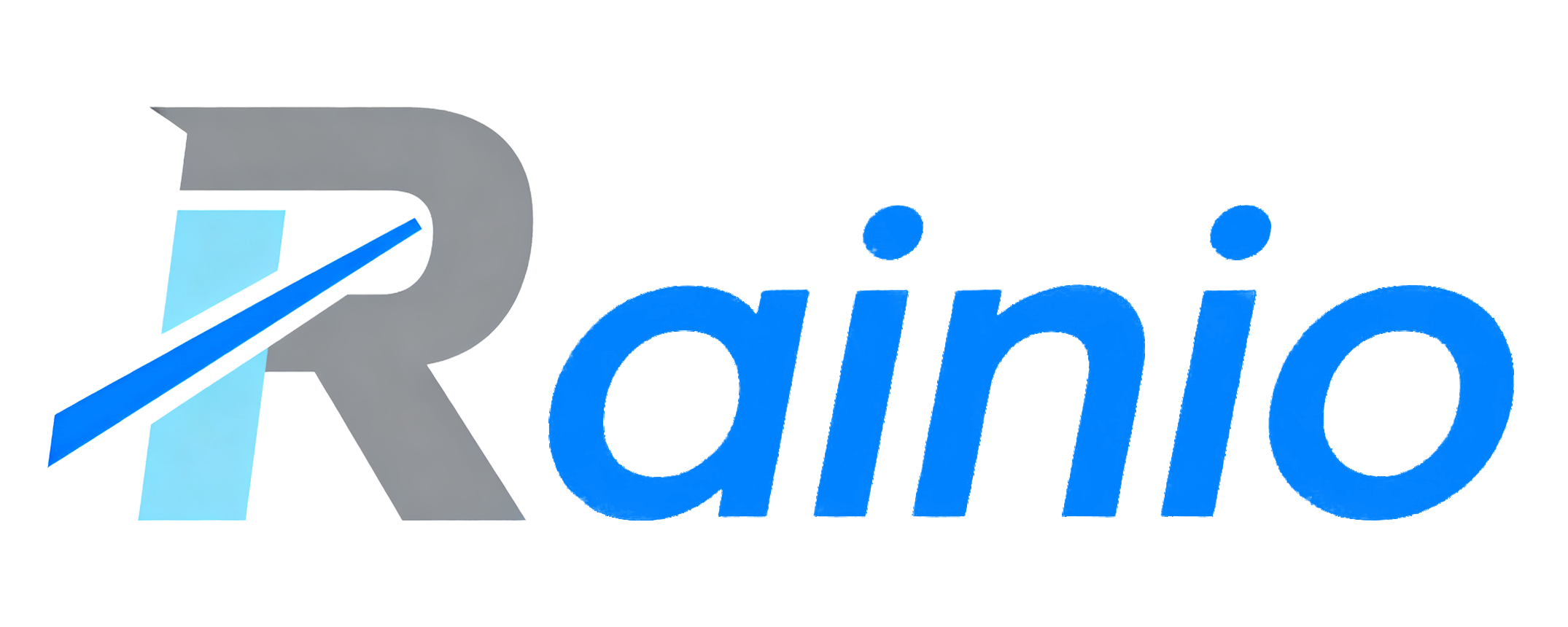
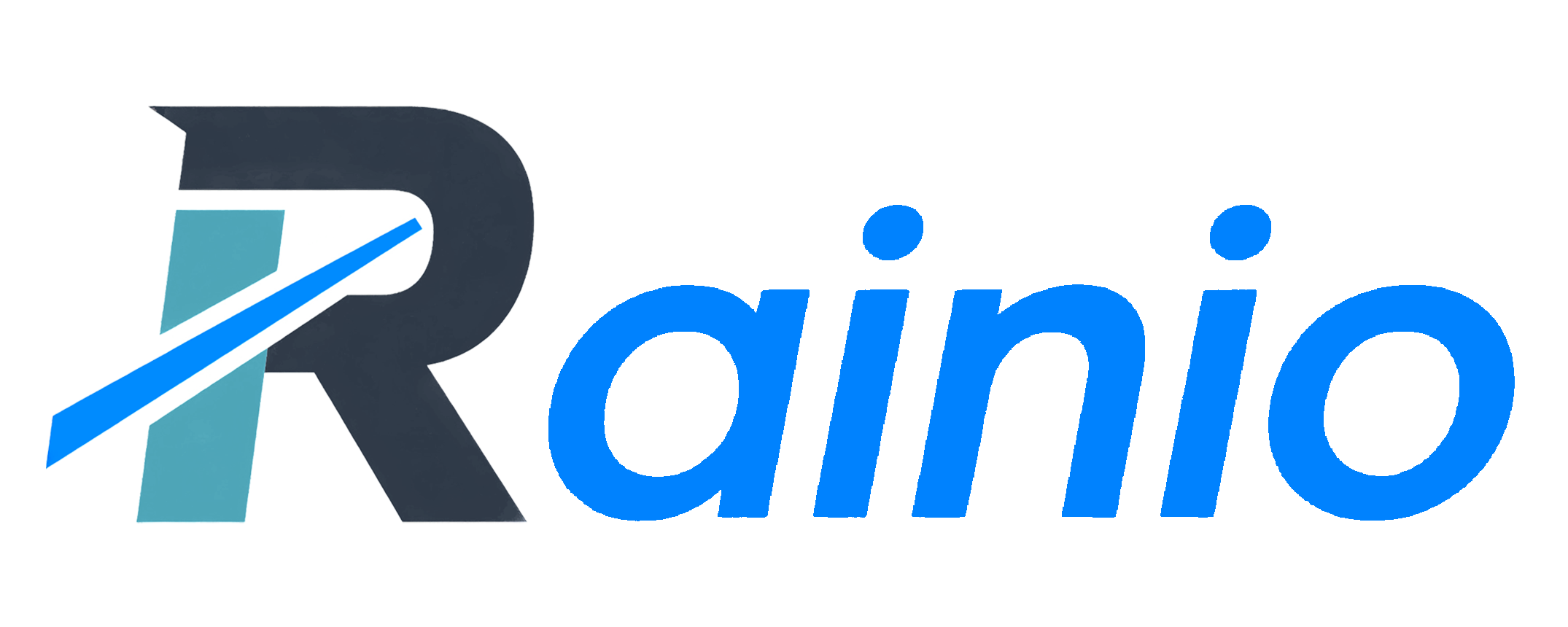

评论